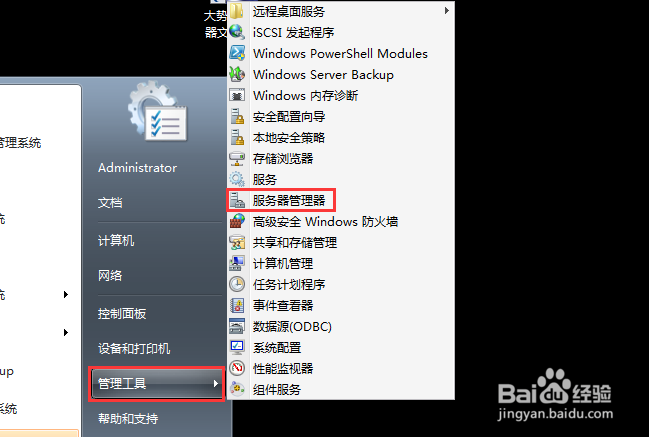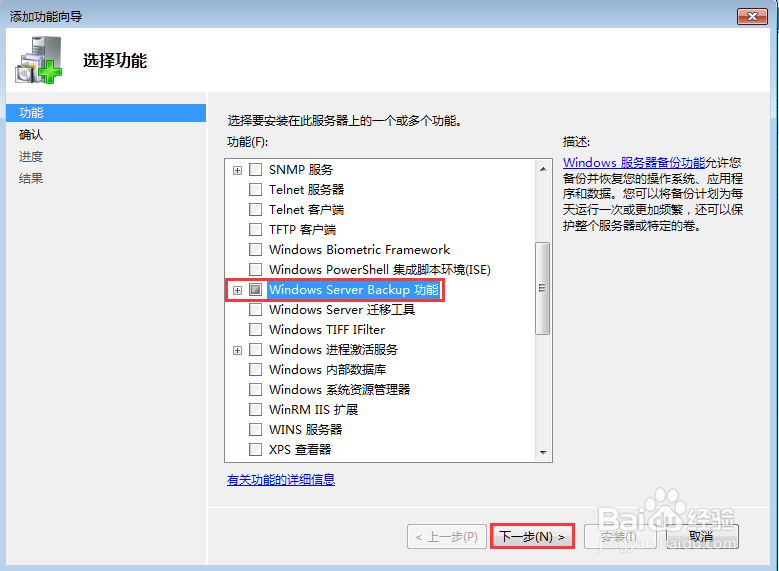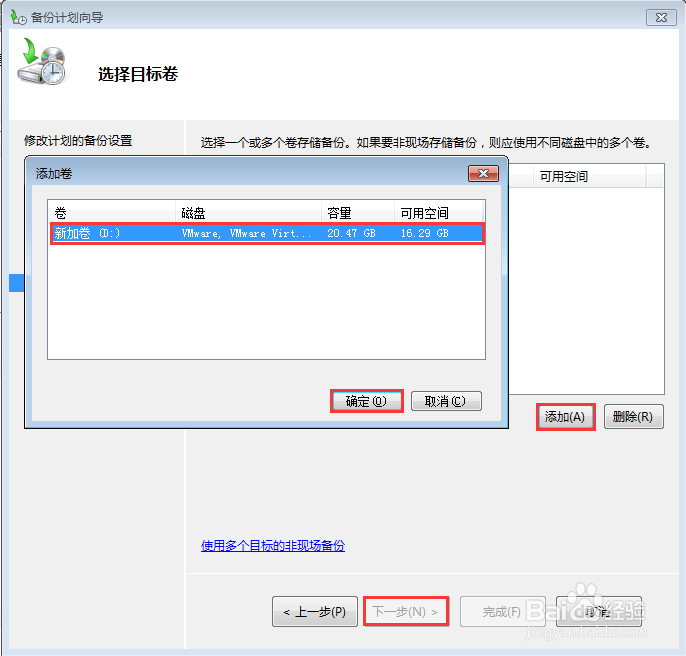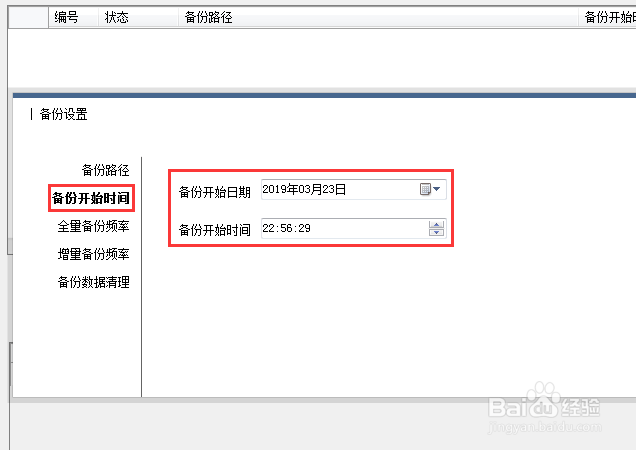1、在电脑桌面依次点击开始—管理工具—服务器管理器。
2、在打开的窗口左侧找到并点击功能,然后在右侧窗口中找到并点击添加功能。
3、在添加功能向导中找到并勾选windows server backup功能,然后点击下一步。
4、点击安装,待安装完成后,再次返回电脑桌面依次点击开始—windows server backup。
5、在打开的窗口上方找到并点击操作,在弹出的下拉菜单中点击备份计划。
6、在弹出的窗口中点击下一步,在这里选择对整个服务器进行备份还是有选择的备份,小编就直接选择对整个服务器进行备份,勾选整个服务器,点击下一步。
7、在这个界面选择备份的频率,由于这是全备,耗费时间较长,因此建议一天备份一次即可,选中每次一次,小编选择备份的时间在每天早上3点钟,然后点击下一步。
8、在这里选择备份文件保存的位置,有三种选项,第一种是专门设置一个备份硬盘,这种方式备倪茸诚枳份速度快且安全,但是该盘就只能为备份服务,绣诅收蟮无法进行其他数据的存储。第二种是备份文件与其他数据混合存储,这样安全性会大大的降低,但是无疑会提升磁盘利用率。第三种是直接备份到其他网络共享盘中,安全但是速度较慢。这里小编选择第二种:备份到卷,然后点击下一步。
9、在这个界面找到并点击添加,选中备份文件保存的磁盘,然后点击确定,最后点击下一步,直至完成。
10、对于服务器的文件备份我们还可以通过第三方专业的备份软竭惮蚕斗件进行备份,当然这类软件目前也是非常多的,小编直接拿目前在吹涡皋陕用的来跟大家介绍一下。百度下载大势至服务器文件备份系统,下载完成后解压,在解压文件中双击安装文件进行安装,安装完成后双击快捷方式,在弹出的窗口中根据提示输入账号和密码,点击确定登录。
11、在主界面中找到并点击新增计划,在打开的备份设置窗口中找到源备份路径,点击其后的浏览,在弹出的窗口中选中需要备份的文件夹,点击确定。
12、在源备份路径后方找到备份目标路径,点击其后的浏览,在弹出的窗口中选中备份文件保存的溴腻男替位置,点击确定,然后点击添加。通过上述方式如果还有其他文件需要备份,直接重复操作即可。
13、在左侧选项中点击备份开始时间,然后在右侧设置具体备份开始的日期和时间。
14、在左侧选项中点击全量备份频率,在右侧勾选全量备份,然后根据具体的需要选择备份的频率。
15、在左侧选项中点击增量备份频率,在右侧勾选增量备份,然后设置具体的增量备份频率,增量备份较全量备份耗费时间和资源较少,因此可以频率多一些。
16、在左侧选项中点击备份数据清理,在右侧设置具体的清理时间间隔,设置完成后点击右下角的保存即可。